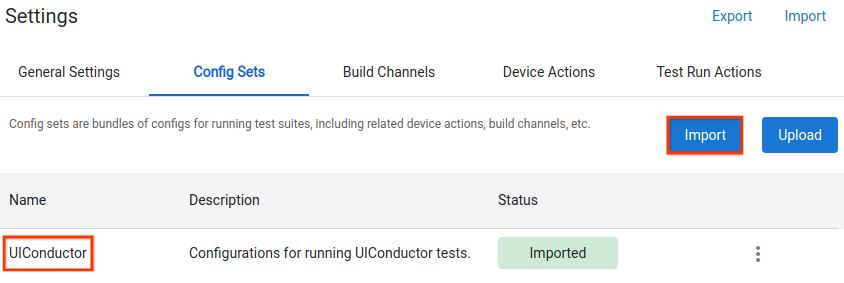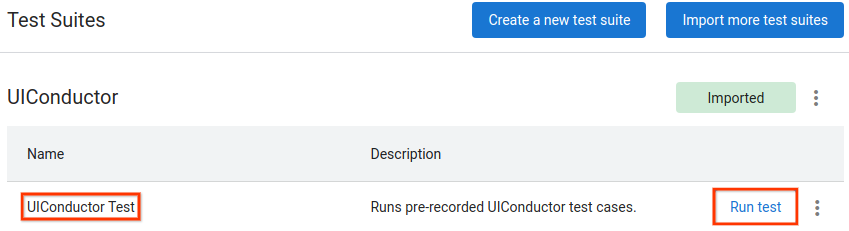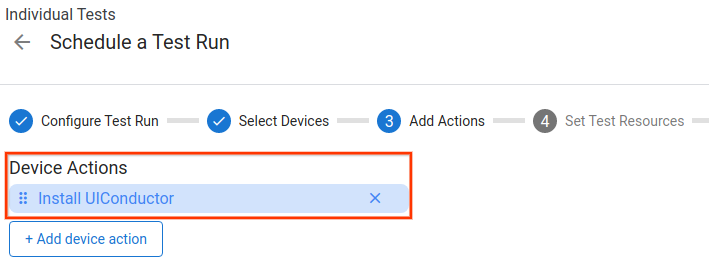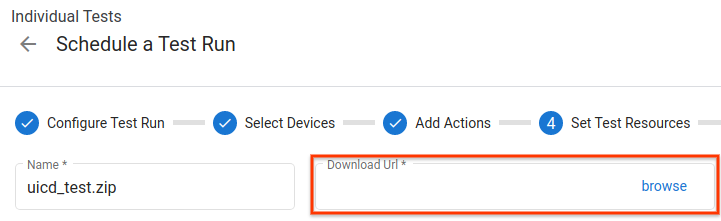自 2025 年 3 月 27 日起,我们建议使用 android-latest-release 而不是 aosp-main 来构建 AOSP 并为其做贡献。如需了解详情,请参阅AOSP 变更。
使用 OmniLab ATS 运行 UIConductor 测试
使用合集保持井井有条 根据您的偏好保存内容并对其进行分类。
Android UIConductor (UICD) 是一款工具,用户可以通过录制界面互动并验证屏幕内容来创建测试工作流。OmniLab ATS 支持运行从 UICD 导出的测试。
设置
要使用 OmniLab ATS 运行 UICD 测试,您必须导入 UIConductor 配置,其中包含必要的测试套件和设备操作。
打开设置,然后导航到配置集标签页。
点击导入,然后选择 UIConductor 配置集。您可能需要授权 OmniLab ATS 访问 Google Cloud Storage。
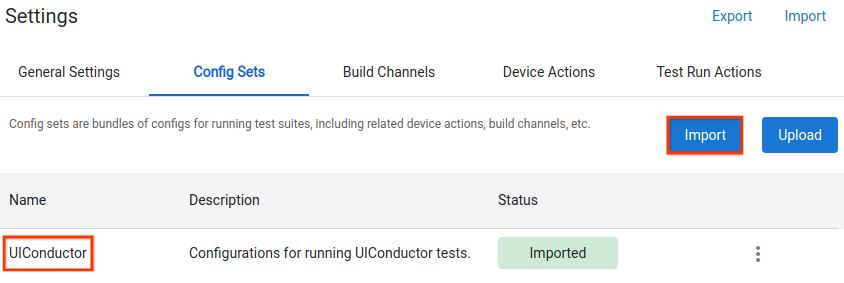
图 1. 导入 UIConductor 配置
运行测试
安排 UIConductor 测试 测试运行(在测试套件 > UIConductor 下)。此测试套件可用于运行任何导出的 UICD 测试。
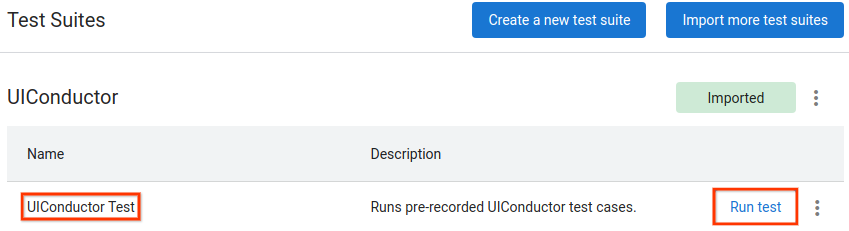
图 2. 安排 UICD 测试运行
添加 Install UIConductor 以安装必要的 UICD 驱动程序。
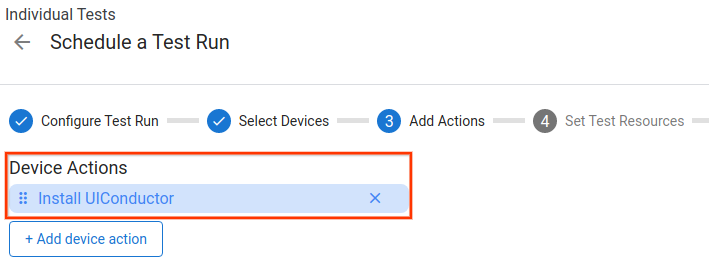
图 3. 添加所需的设备操作
选择要运行的 UICD 测试。默认情况下,文件应为 zip 归档文件,其中包含从 UICD 导出的 JSON 测试文件。
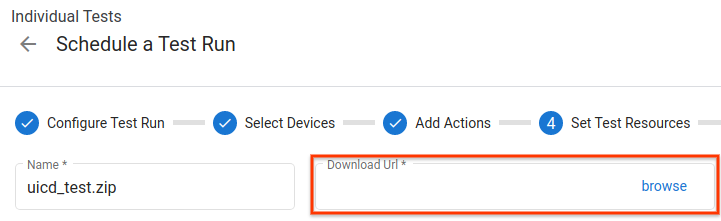
图 4. 选择要执行的测试文件
启动测试运行并等待完成。运行期间生成的屏幕截图、XML 转储和日志将在输出文件中提供。
此页面上的内容和代码示例受内容许可协议中所述许可协议的约束。Java 和 OpenJDK 是 Oracle 和/或其关联公司的商标或注册商标。
上次更新时间:2025-02-27 UTC。
[[["易于理解","easyToUnderstand","thumb-up"],["解决了我的问题","solvedMyProblem","thumb-up"],["其他","otherUp","thumb-up"]],[["缺少我需要的信息","missingTheInformationINeed","thumb-down"],["太复杂/步骤太多","tooComplicatedTooManySteps","thumb-down"],["已过时","outOfDate","thumb-down"],["示例/代码问题","samplesCodeIssue","thumb-down"],["其他","otherDown","thumb-down"]],["上次更新时间:2025-02-27 UTC。"],[],[]]